App-badges verbergen of weergeven op de taakbalk van Windows 10

De verjaardagsverjaardag voor Windows 10 voegt badgepictogrammen toe voor universele apps die zijn vastgemaakt aan de taakbalk. Hoewel u geen pictogrammenbadges kunt in- of uitschakelen voor afzonderlijke apps, kunt u desgewenst alle badges uitschakelen.
Start Windows-instellingen door op Start te klikken en vervolgens op de knop Instellingen te klikken (of door op Windows + I op uw toetsenbord te drukken) ). Klik in het hoofdinstellingenscherm op 'Aanpassing'.
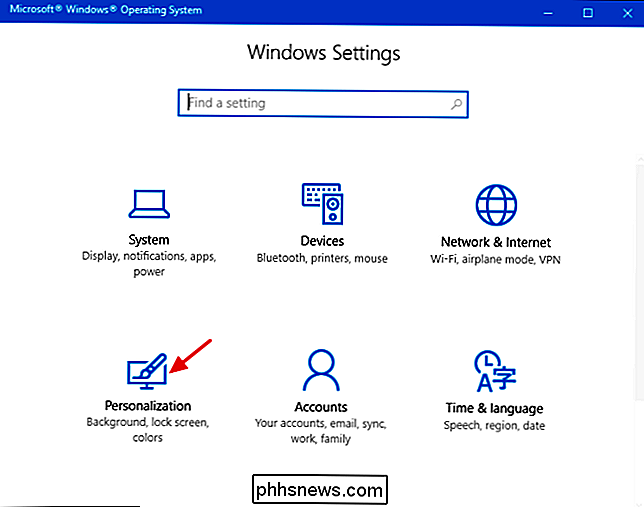
Klik aan de linkerkant van de personalisatiepagina op 'Taakbalk'.
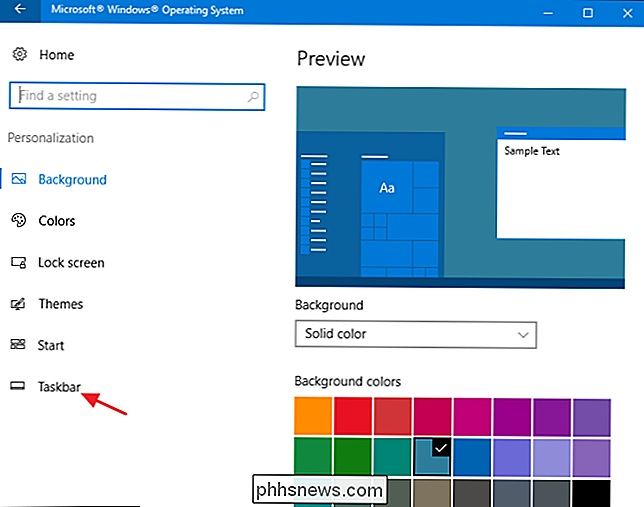
Scrol aan de rechterkant een beetje naar beneden en schakel de (of aan) " Badges weergeven op taakbalkknoppen "toggle.
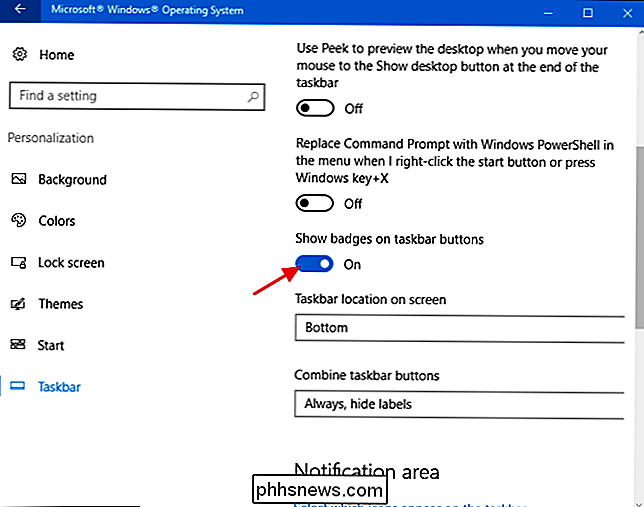
En voila! Je kunt nu weer genieten van je leuke, saaie taakbalkpictogrammen.
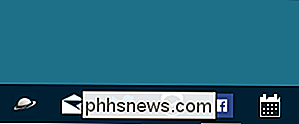
Hoewel het handig zou zijn om badges voor individuele apps te beheren - en we raden dat dit uiteindelijk wordt toegevoegd - je hebt tenminste de mogelijkheid om badges volledig uit te schakelen als je, zoals veel mensen, ze afleidt.

Microsoft kondigt Windows 10 aan (het heeft hologrammen!) Maar zou het u wat kunnen schelen
Microsoft heeft officieel de functies van Windows 10 vandaag aangekondigd en bevat zaken als de Cortana digitale assistent, Xbox-integratie, een volledig nieuwe browser die geen Internet Explorer is en ja, hologrammen. Maar zou je erom moeten geven? We zouden stellen dat Windows 10, zonder de gimmicks, een geweldige upgrade voor iedereen is.

Hoe software-installatie en pakketbeheerders werken op Linux
Bij het installeren van software op Linux zijn pakketbeheerders en softwarerepository's betrokken, niet het downloaden en uitvoeren van .exe-bestanden van websites zoals op Windows. Als je Linux nog niet kent, kan dit een dramatische cultuurverschuiving lijken. Hoewel je alles zelf kunt compileren en installeren op Linux, zijn pakketbeheerders ontworpen om al het werk voor je te doen.



